Actionview 是一款基于 PHP Laravel 框架和 ReactJS+Redux 前端技术的开源问题追踪工具 ,比较适用于中小型企业。还提供了类似于 Jira 的功能,包括任务管理和缺陷跟踪等。本文将详细的介绍如何利用 Docker 在本地部署 ActionView 并结合路由侠实现外网访问本地部署的 ActionView。
第一步,本地安装 ActionView
ActionView 的安装需在 docker 环境下进行,若未安装 docker 可参考文章 安装 Docker 详细说明(Linux) 。
1,拉取 ActionView 相关镜像。
docker pull lxerxa/actionview:latest docker pull lxerxa/actionviewnginx:latest docker pull lxerxa/actionviewdb:latest


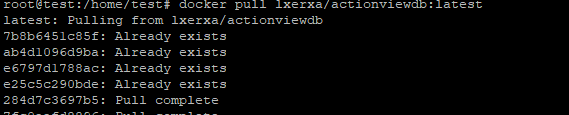
2,创建目录。
mkdir -p /data/actionview && cd /data/actionview

3,创建 docker-compose.yaml 文件。
vim docker-compose.yaml
services:
web:
image: lxerxa/actionview:latest
restart: always
volumes:
- /data/actionview/uploads:/var/www/actionview/storage/app
expose:
- 80
depends_on:
- db
links:
- db:db
command: /bin/bash /scripts/run.sh
cron:
image: lxerxa/actionview:latest
restart: always
volumes_from:
- web
depends_on:
- db
links:
- db:db
command: /bin/bash /scripts/cronrun.sh
nginx:
restart: always
image: lxerxa/actionviewnginx:latest
depends_on:
- web
ports:
- 8500:80
links:
- web:web
db:
image: lxerxa/actionviewdb:latest
restart: always
expose:
- 27017
volumes:
- /data/actionview/db:/data
command: /bin/bash /scripts/run.sh
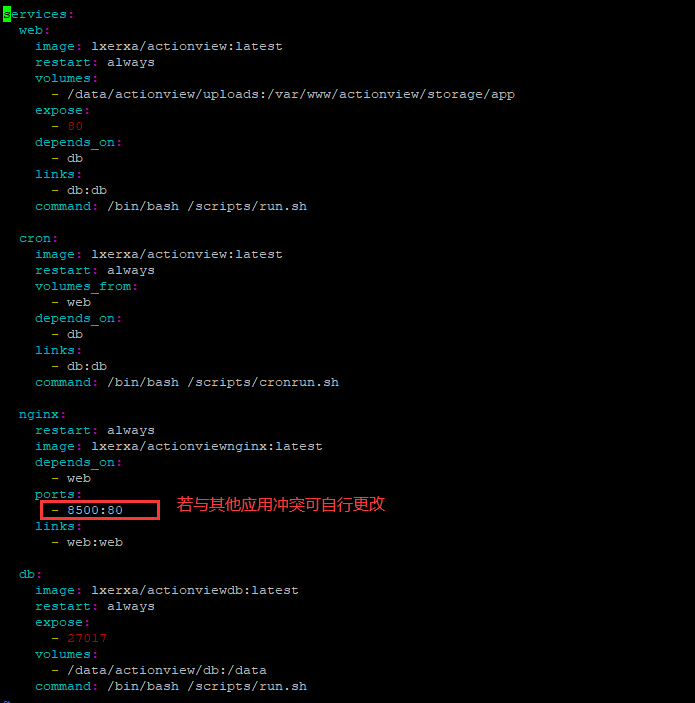
4,创建容器。
docker compose up -d
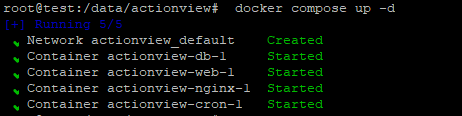
5,检查容器状态。
docker compose ps

6,浏览器访问 http://localhost:8500,可访问 ActionView。
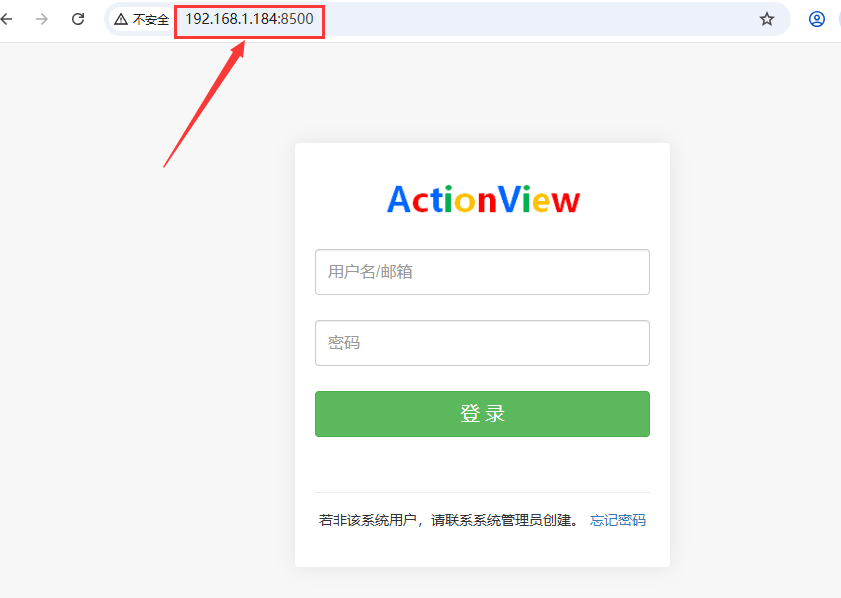
默认管理员账号: admin@action.view;密码: actionview。
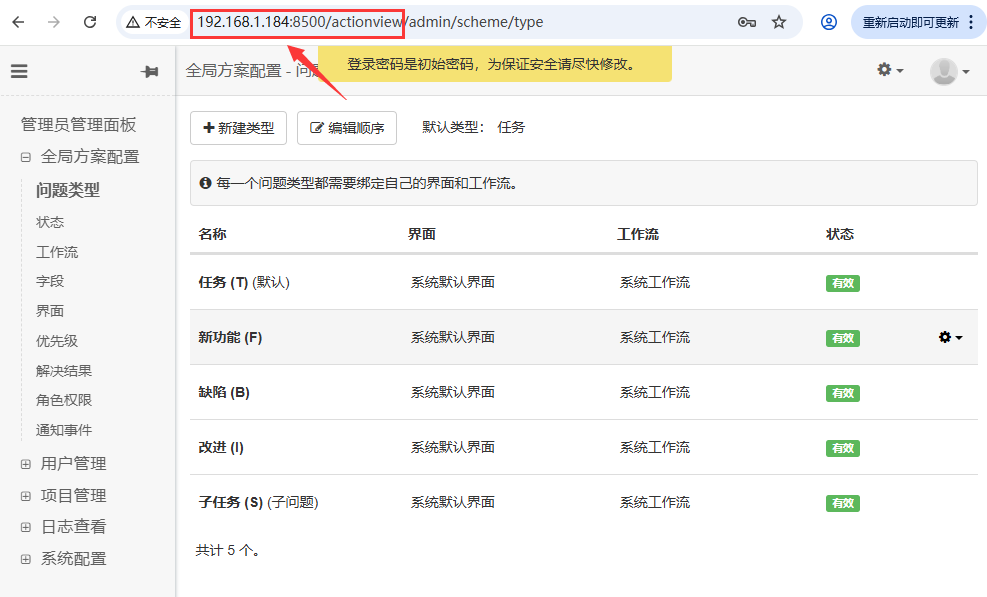
首次登陆后可在个人中心更改密码。
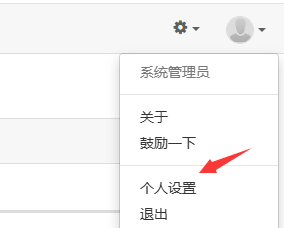
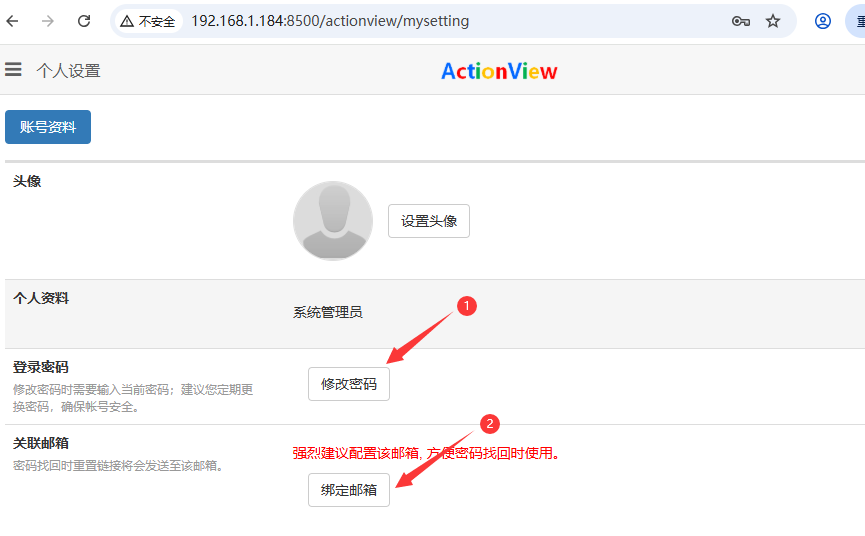
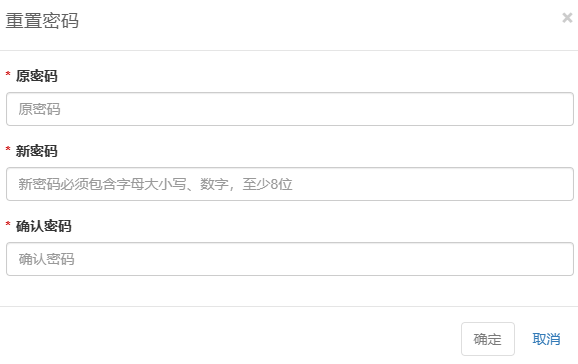
第二步,外网访问 ActionView
当前未提供网页管理,在任意一台 Windows 机器安装路由侠 Windows 版,用作跨机器管理。点此下载
1,下载安装完成后,打开路由侠界面,进入【设备中心】。点击右下角的“添加设备”,此时可查看到对应的安装码,此安装码用于将设备添加到对应账号下,可选中后复制。



2,直接下载后导入。
wget https://dl.luyouxia.com:8443/v2/lyx-docker-x86_64.tar docker load -i lyx-docker-x86_64.tar
3,然后使用该镜像启动容器。
docker run --name lyx -it --restart=always --net=host -e code=这里填写安装码 luyouxia/lyx

4,当前 Linux 终端这边,如果是使用的上面的命令,Docker 是运行在前台,此时可以按住 Ctrl+C ,退出路由侠,容器也将退出。现在可以使用以下命令将其放入后台持续运行。
docker start lyx
5,现在回到 Windows 这边设备列表,点击右上角的×返回主界面,再次进入,就可以找到这个设备,可以修改名称。

6,回到主界面,点击【内网映射】。

7,注意右上角的设备名称下拉框,这里选中刚刚添加的设备名称,此时在这个界面上添加的映射,就属于刚刚这个设备。添加或修改一般需要等待30秒,容器中的路由侠进程就会更新并加载。切换好设备后,点击【添加映射】。

8,选择【原生端口】。

9,在内网端口里填写端口 8500 后点击【创建】按钮,如下图。
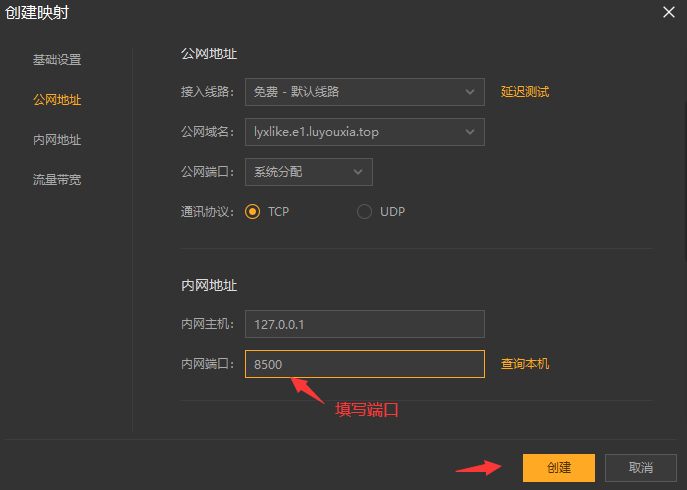
10,创建好后,就可以看到一条映射的公网地址,鼠标右键点击【复制地址】。
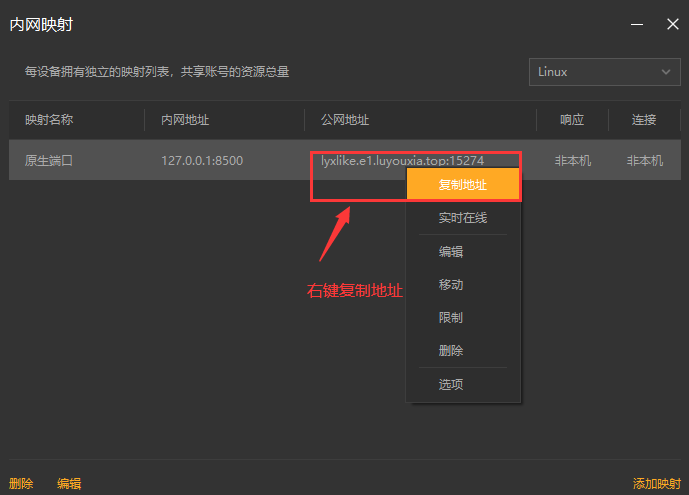
11,在外网电脑上,打开浏览器,在地址栏输入从路由侠生成的外网地址,就可以看到内网部署的 Actionview 登录界面了。
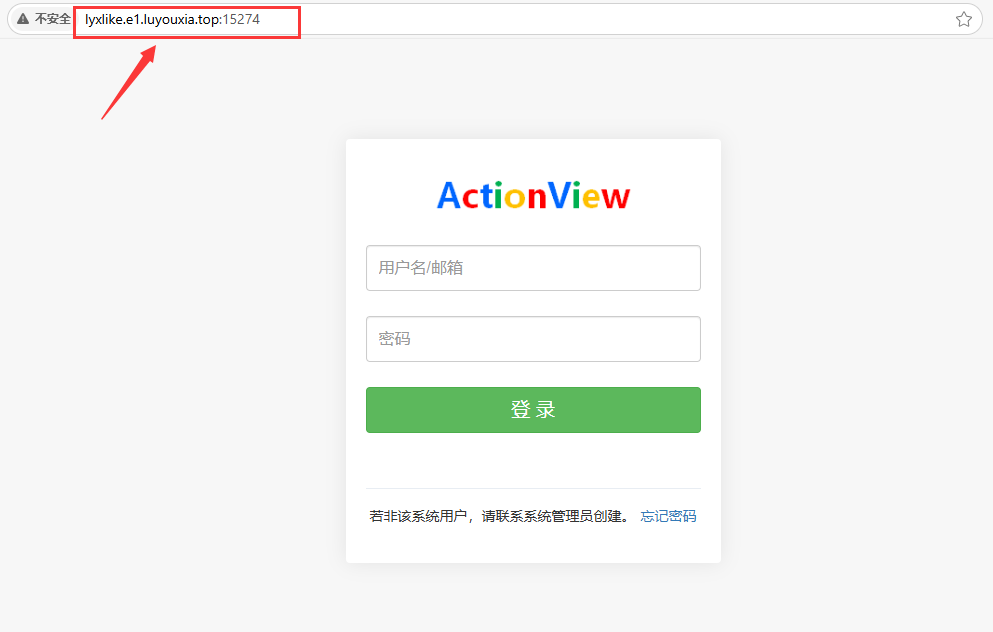
以上就是用 Docker 在本地局域网内部署 Actionview 以及利用路由侠内网穿透实现外网也能访问的全部教程了。如果想要对路由侠有更多的了解,可以进官网详细了解,路由侠官网地址:www.luyouxia.com 以及利用路由侠内网穿透实现外网也能访问的全部教程了。